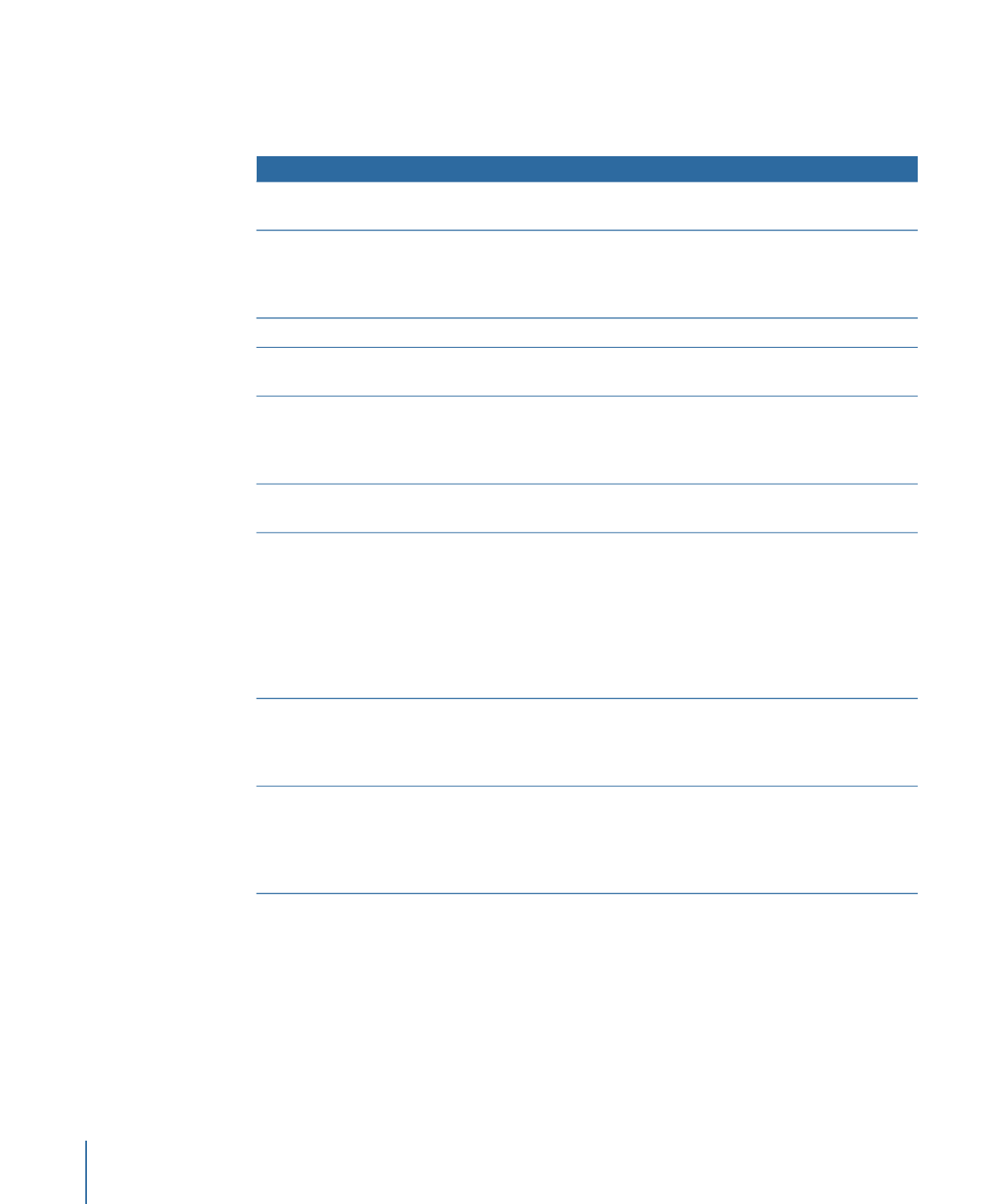
Option im Menü „Bereitstellen“
Abspielen Ihres Projekts in iTunes, auf dem iPhone, iPad und iPod
und auf Ihrem Heimkinosystem mit Apple TV.
Apple-Geräte
Brennen Ihres Projekts auf eine SD-DVD (Standard Definition) oder
eine Blu-ray-kompatible HD-Disc (High Definition) oder Erstellen
einer Image-Datei (.img), die auf eine externe Festplatte kopiert
oder später auf eine DVD gebrannt werden kann.
DVD, Blu-ray-Disc
Senden Ihres Projekts per E-Mail mithilfe von Mail.
Veröffentlichen Ihres Projekts auf einer dieser gängigen
Video-Websites.
YouTube, Facebook, Vimeo, CNN
iReport
Exportieren Ihres Projekts (ganz oder teilweise) als QuickTime-Film,
Audiodatei oder Bildsequenz, der/die in anderen Projekten und
Programmen verwendet oder manuell weitergegeben werden kann.
Film exportieren, Auswahl als
Film exportieren, Audio
exportieren, Bildsequenz
exportieren
Exportieren eines einzelnes Videobilds als Bilddatei in zahlreichen
Standardbildformaten.
Aktuellen Frame sichern
Exportieren eines QuickTime-Referenzfilms für die Bereitstellung im
Web, der mit einer Gruppe von QuickTime-Filmen verbunden ist,
die mit unterschiedlichen Einstellungen komprimiert wurden. Sie
können auswählen, wie viele und welche der verfügbaren
Komprimierungseinstellungen Sie exportieren wollen. Beim Hosting
mit der relevanten Serversoftware wählt der Referenzfilm den
QuickTime-Film mit der optimalen Komprimierung zum Streamen
mit der verfügbaren Bandbreite.
Für HTTP-Live-Streaming
exportieren
Öffnen Ihres Projekts in Compressor, um die angepassten
Compressor-Exporteinstellungen zu verwenden, oder Exportieren
Ihres Projekts mit konfigurierten Compressor-Einstellungen, ohne
Compressor zu öffnen.
An Compressor senden, Mithilfe
Compressor-Einstellungen
exportieren
Öffnen des Programms „Share-Monitor“. Klicken Sie auf das Symbol
„Share-Monitor“ im Dock, um den Renderstatus der Ausgabedatei
zu überwachen. Wenn Sie die Hintergrundverarbeitung für eine der
Optionen im Menü „Bereitstellen“ verwenden, wird Share-Monitor
automatisch geöffnet.
Share-Monitor einblenden